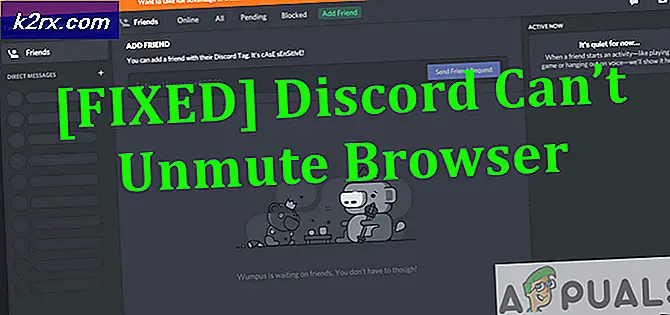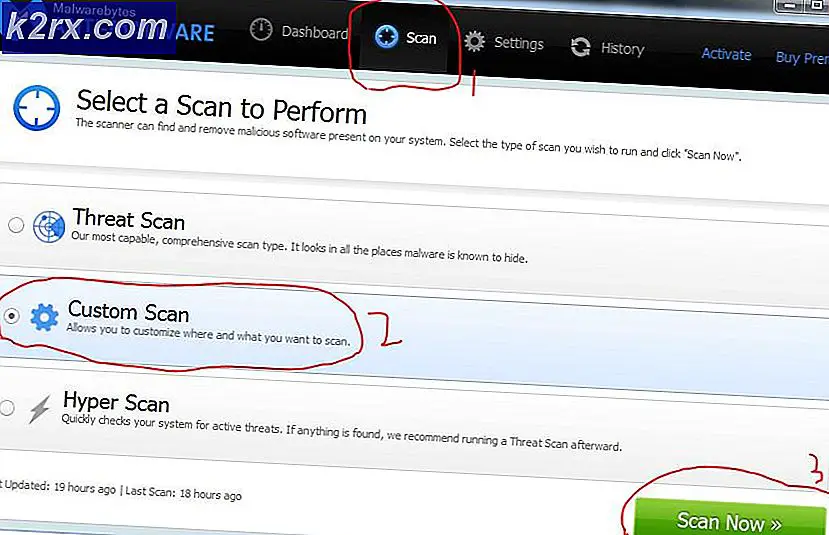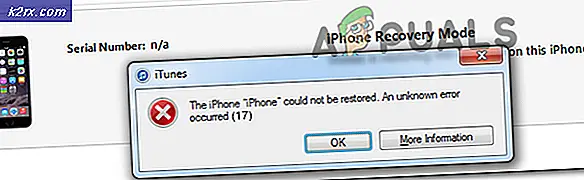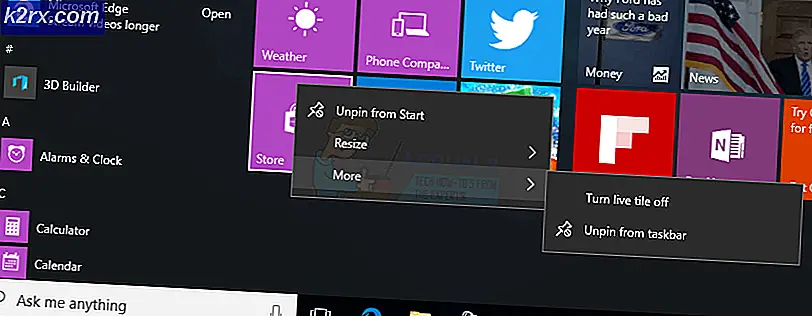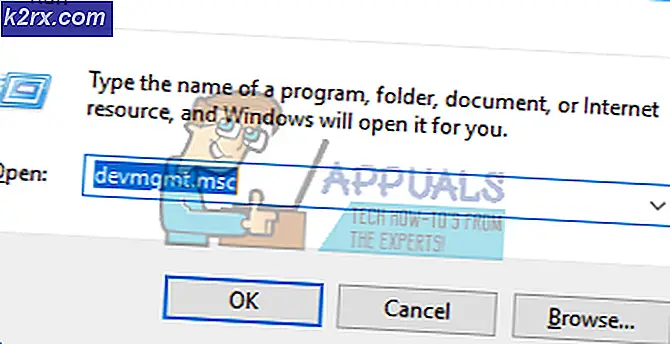Storyboard voor iOS-ontwikkeling
Storyboards werden voor het eerst geïntroduceerd bij ontwikkelaars in de uitgave van iOS 5. Ze besparen de ontwikkelaar de moeite om de interface van elk scherm in een ander bestand te ontwerpen. Met het storyboard kun je de conceptuele mockup van je app als geheel en de interacties tussen elk scherm bekijken. Met behulp van segues kunt u instellen hoe de app tussen gegeven schermen overgaat en gegevens doorgeeft. In deze zelfstudie laat ik u zien hoe u een eenvoudig inlogscherm maakt voor een app.
Ermee beginnen
Het eerste dat je gaat willen doen is een nieuw project maken. U wilt een nieuwe toepassing voor één scherm die de taal instelt op Snel en de apparaten op universeel. Als u naar het storyboard navigeert, ziet u een scène met lege viewcontrollers. De pijl aan de linkerkant van de weergaveregelaar geeft aan dat dit de rootcontroller is.
Als u labels voor de gebruikersnaam en het wachtwoord wilt toevoegen, gaat u naar het vak rechtsonder in uw scherm, selecteert u de cirkel met een vierkant erin en sleept u twee labels naar uw weergave. Door de voorkeuren op de zijbalk te kiezen, kunt u veel belangrijke parameters opgeven. Er zijn er te veel om over te doen, maar de meeste zijn vanzelfsprekend.
De twee belangrijke voor ons zijn de tijdelijke aanduidingstekst en het beveiligde tekstinvoervak. We willen tekst van plaatsaanduidingen gebruiken om de gebruiker te laten weten welke informatie van hem vereist is en de beveiligde vermelding om te voorkomen dat het wachtwoord van de gebruiker wordt weergegeven. Nadat dit is gedaan, hebben we een knop nodig om onze segue te activeren. We kunnen er een op slepen zoals we een tekstveld hebben gedaan. Nadat je de knop een titel hebt gegeven en je objecten hebt gerangschikt op het scherm, zou dit er als volgt uit moeten zien:
PRO TIP: Als het probleem zich voordoet met uw computer of een laptop / notebook, kunt u proberen de Reimage Plus-software te gebruiken die de opslagplaatsen kan scannen en corrupte en ontbrekende bestanden kan vervangen. Dit werkt in de meeste gevallen, waar het probleem is ontstaan door een systeembeschadiging. U kunt Reimage Plus downloaden door hier te klikkenNu is ons eerste scherm van de app klaar, dus we moeten er nog een maken om over te zetten naar. Doe dit door een tweede beeldcontroller naar het scherm te slepen. Om de twee schermen met elkaar te verbinden, moet je twee dingen doen. Eerst moet je de klik bedienen en deze naar het nieuwe scherm slepen dat je hebt toegevoegd. Vervolgens moet u de cirkel tussen de twee weergaven selecteren. U moet dan de identifier in de segue veranderen; voor dit voorbeeld zal ik nextScreen gebruiken
Ten slotte zullen we een label op het nieuwe scherm plaatsen, zodat we de gebruiker kunnen bekijken en zien of onze app werkt. Om de velden van storyboard programmatisch te kunnen benaderen, moeten we outlets voor hen maken in de klasse die ze als volgt gebruikt:
class FirstScreen: UIViewController {
@IBOutlet zwakke var gebruikersnaam: UITextField!
@IBAction func loginButton (afzender: AnyObject) {
perfromSegueWithIdentifier (nextScreen, sender: self)
}
}
class SecondScreen: UIViewController {
var gebruiker: String!
@IBOutlet zwakke var gebruikersnaam: UILabel!
override func viewDidload () {
gebruikersnaam.text = gebruiker
}
}
Nadat dit is gedaan, moet u de objecten van het storyboard koppelen met behulp van de Connection Inspector van elk scherm. Uw verkooppunten moeten worden weergegeven en u kunt op de cirkel rechts van hen klikken om ze te linken.
De laatste functie die moet worden geïmplementeerd is de prepareForSegue-functie in de klasse van het eerste scherm. Hiermee kunt u gegevens doorgeven aan de nieuwe weergave, zoals:
override fun prepareForSegue (segue: UIStoryboardSegue, sender: AnyObject?) {
if segue.identifier == nextScreen {
laat destVC = segue.destinationViewController als UIViewController
destVC.user = self.username
}
}
U hebt nu een basiskennis over hoe u schermen kunt wijzigen en gegevens tussen deze schermen kunt doorgeven. Dit geeft je een goed begin bij het maken van functionele apps, vrolijke programmering!
PRO TIP: Als het probleem zich voordoet met uw computer of een laptop / notebook, kunt u proberen de Reimage Plus-software te gebruiken die de opslagplaatsen kan scannen en corrupte en ontbrekende bestanden kan vervangen. Dit werkt in de meeste gevallen, waar het probleem is ontstaan door een systeembeschadiging. U kunt Reimage Plus downloaden door hier te klikken